如何卸载2345软件管家
更新时间:2024-03-02 15:00:44作者:xiaoliu
在日常使用电脑的过程中,我们常常会遇到一些不需要或不再使用的软件,而软件管理工具就成为了卸载软件的好帮手,2345软件管家作为一款常见的软件管理工具,为我们提供了便利。随着时间的推移,可能会有一些用户不再需要这个软件,或者想尝试其他的软件管理工具。那么如何卸载2345软件管家呢?在本文中我们将介绍2345软件管家的卸载步骤,帮助大家轻松解决这个问题。
方法如下:
1.首先,进入电脑桌面。点击左下角处的“windows图标”。
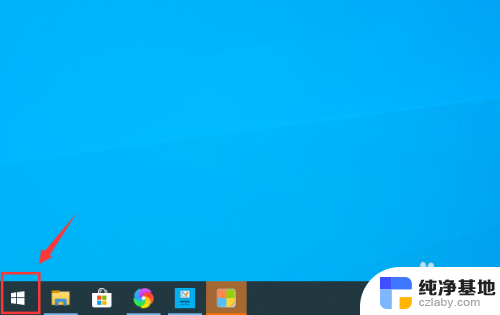
2.然后点击列表中的“设置”按钮。
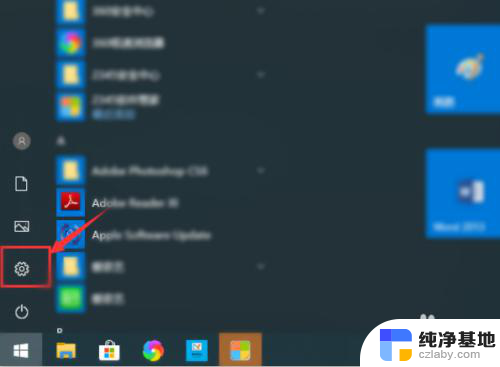
3.在“应用”栏中点击“卸载、默认应用、可选功能”。
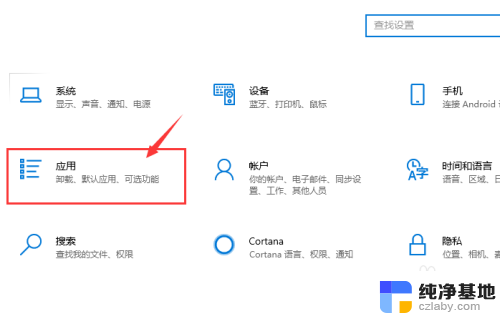
4.点击“2345软件管家”右侧的“卸载”按钮。
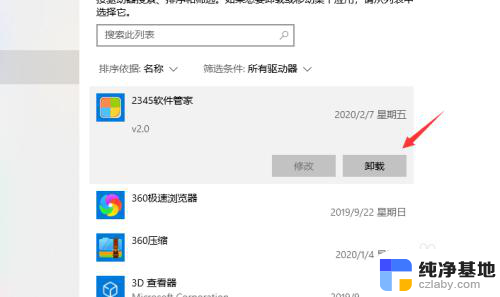
5.点击“继续卸载”,最后点击“完成”即可完全卸载该软件啦。
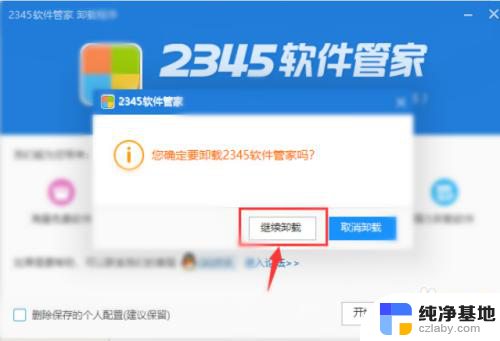
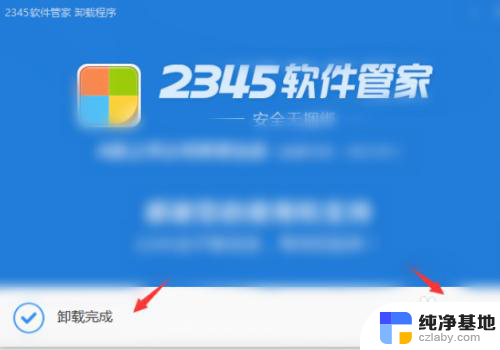
以上就是如何卸载2345软件管家的全部内容,有需要的用户可以根据小编的步骤进行操作,希望对大家有所帮助。
- 上一篇: wps表格填充颜色如何去掉
- 下一篇: wps删除的文档从哪里找回来
如何卸载2345软件管家相关教程
-
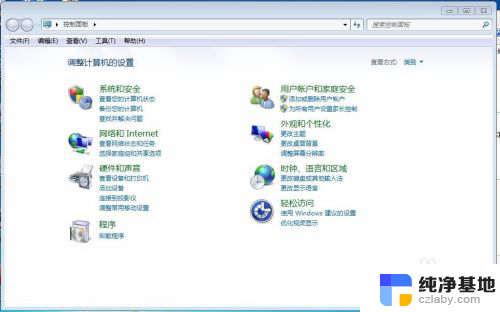 如何干净卸载电脑上的软件
如何干净卸载电脑上的软件2024-04-01
-
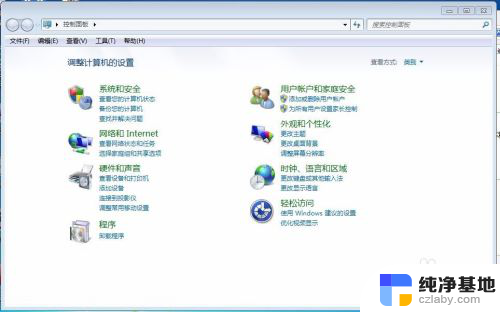 如何卸载软件在电脑上
如何卸载软件在电脑上2024-01-14
-
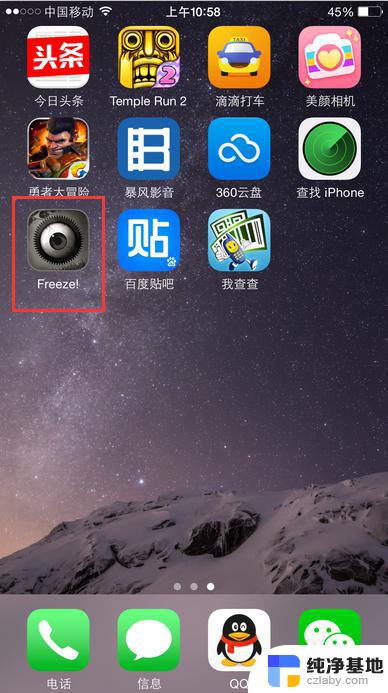 苹果如何卸载app软件
苹果如何卸载app软件2024-03-26
-
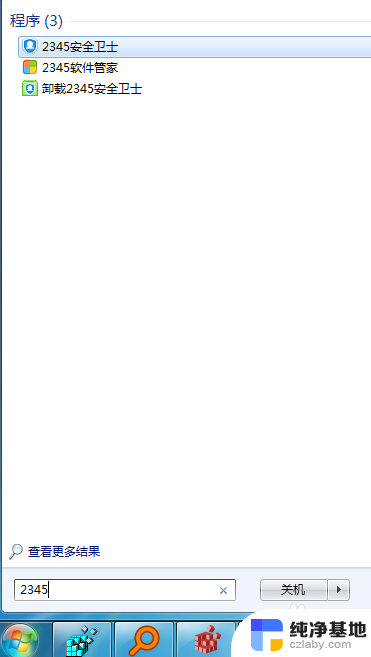 怎么把2345安全卫士卸载
怎么把2345安全卫士卸载2023-11-26
电脑教程推荐